Poznámka
Přístup k této stránce vyžaduje autorizaci. Můžete se zkusit přihlásit nebo změnit adresáře.
Přístup k této stránce vyžaduje autorizaci. Můžete zkusit změnit adresáře.
Plán Azure App Service poskytuje prostředky, které aplikace App Service potřebuje k provozu. Tento průvodce ukazuje, jak spravovat plán služby App Service.
Vytvořte plán služby App Service
Návod
Pokud chcete vytvořit plán ve službě App Service Environment, můžete ho vybrat v oblasti a postupovat podle zbývajících kroků, jak je popsáno níže.
Můžete vytvořit prázdný plán služby App Service nebo můžete vytvořit plán jako součást vytváření aplikace.
Pokud chcete začít vytvářet plán služby App Service, přejděte na webu Azure Portal k vytvoření plánu služby App Service.
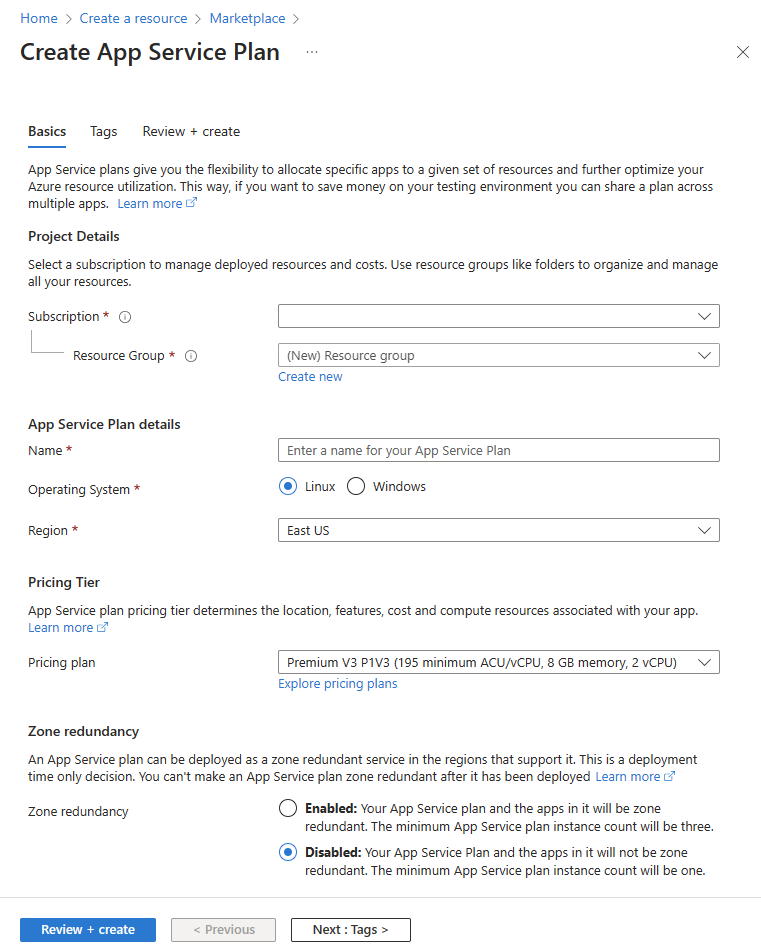
Před konfigurací plánu služby App Service nakonfigurujte část Podrobnosti projektu.
V části Podrobnosti plánu služby App Service pojmenujte plán služby App Service a pak vyberte operační systém a oblast. Oblast určuje, kde se váš plán služby App Service vytvoří.
Při vytváření plánu můžete vybrat cenovou úroveň nového plánu. Na cenové úrovni vyberte cenový plán nebo vyberte Prozkoumat cenové plány a zobrazte další podrobnosti.
Ve V části Redundance zóny vyberte, jestli má být povolena nebo zakázána zónová redundance plánu služby App Service.
Vyberte Zkontrolovat a vytvořit plán služby aplikací.
Důležité
Když ve stávající skupině prostředků vytvoříte nový plán služby App Service, můžou některé podmínky s existujícími aplikacemi aktivovat tyto chyby:
The pricing tier is not allowed in this resource group<SKU_NAME> workers are not available in resource group <RESOURCE_GROUP_NAME>
K tomu může dojít kvůli nekompatibilitě s cenovými úrovněmi, oblastmi, operačními systémy, zónami dostupnosti, existujícími aplikacemi funkcí nebo existujícími webovými aplikacemi. Pokud dojde k některé z těchto chyb, vytvořte plán služby App Service v nové skupině prostředků.
Přesunutí aplikace do jiného plánu služby App Service
Aplikaci můžete přesunout do jiného plánu služby App Service, pokud zdrojový a cílový plán jsou ve stejné skupině prostředků a geografické oblasti a stejném typu operačního systému. Všechny změny typu, například Windows na Linux nebo jakýkoli typ, který se liší od původního typu, se nepodporuje.
Před změnou plánů služby App Service musí být zakázaná všechna integrace virtuální sítě nakonfigurovaná v aplikaci.
Poznámka:
Azure nasadí každý nový plán služby App Service do jednotky nasazení, interně označované jako webspace. Každá oblast může mít mnoho webových prostorů, ale vaše aplikace se může přesouvat pouze mezi plány vytvořenými ve stejném webovém prostoru. Služba App Service Environment může mít více webových prostorů, ale vaše aplikace se může pohybovat pouze mezi plány vytvořenými ve stejném webovém prostoru.
Při vytváření plánu nemůžete zadat požadovaný webový prostor, ale je možné zajistit, aby byl plán vytvořen ve stejném webovém prostoru jako existující plán. Stručně řečeno, všechny plány vytvořené se stejnou skupinou prostředků, kombinací oblastí a operačním systémem se nasadí do stejného webového prostoru. Pokud jste například vytvořili plán ve skupině prostředků A a oblasti B, všechny plány, které následně vytvoříte ve skupině prostředků A a oblasti B, se nasadí do stejného webového prostoru. Mějte na paměti, že plány nemůžou po vytvoření přesouvat webové prostory, takže plán nemůžete přesunout do stejného webového prostoru jako jiný plán přesunutím do jiné skupiny prostředků.
Na webu Azure Portal vyhledejte a vyberte App Services a vyberte aplikaci, kterou chcete přesunout.
V nabídce vlevo v části Plán služby App Service vyberte Změnit plán služby App Service.
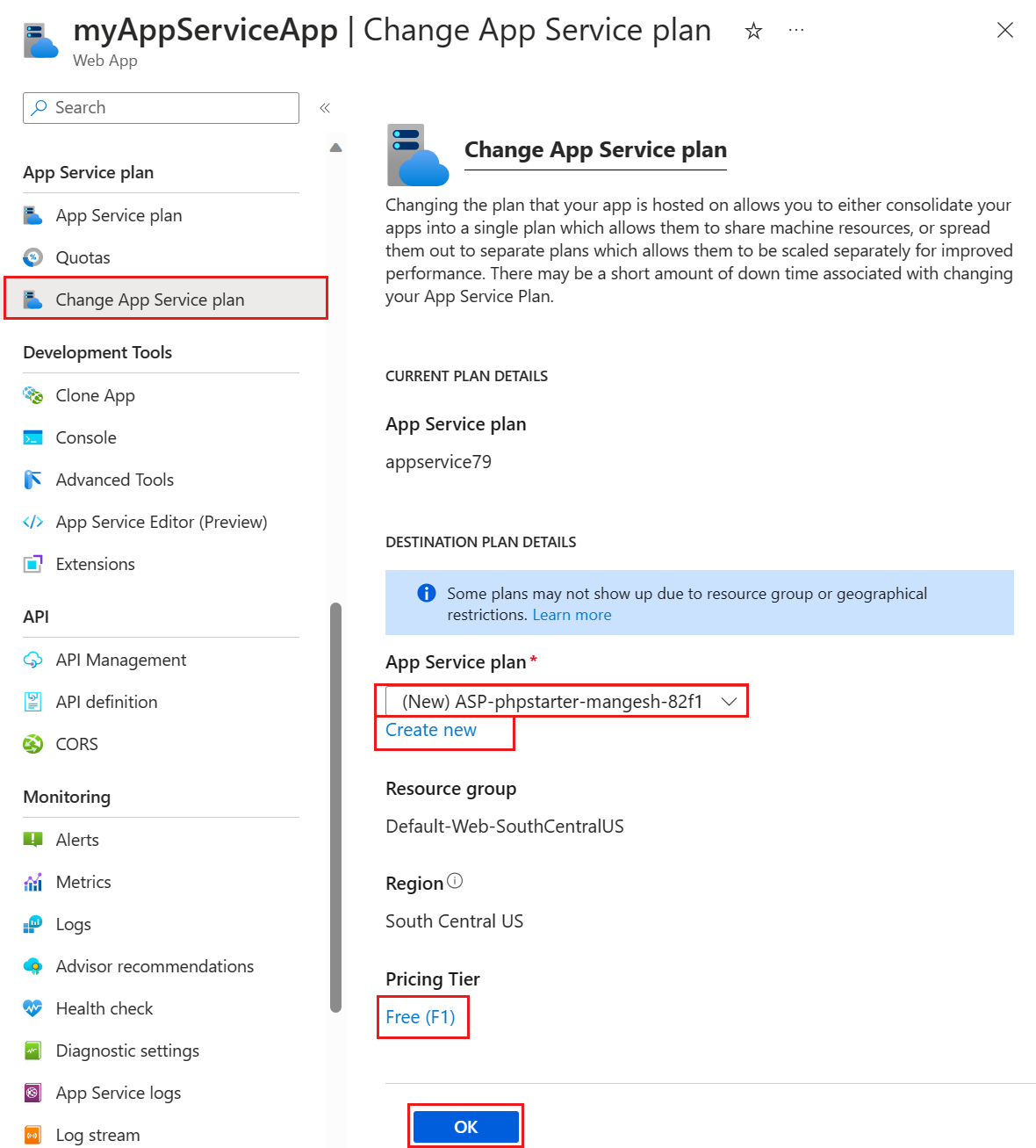
V rozevíracím seznamu plánu služby App Service vyberte existující plán, do které chcete aplikaci přesunout. V rozevíracím seznamu se zobrazují jenom plány, které jsou ve stejné skupině prostředků a zeměpisné oblasti jako aktuální plán služby App Service. Pokud takový plán neexistuje, ve výchozím nastavení vám umožní vytvořit plán. Nový plán můžete vytvořit také ručně výběrem možnosti Vytvořit nový.
Pokud vytvoříte plán, můžete vybrat cenovou úroveň nového plánu. V Cenové úrovni vyberte existující úroveň ke změně.
Důležité
Pokud přesouváte aplikaci z plánu vyšší vrstvy na plán nižší vrstvy, například z D1 na F1, může aplikace v cílovém plánu ztratit určité funkce. Pokud vaše aplikace například používá certifikáty TLS/SSL, může se zobrazit tato chybová zpráva:
Cannot update the site with hostname '<app_name>' because its current TLS/SSL configuration 'SNI based SSL enabled' is not allowed in the target compute mode. Allowed TLS/SSL configuration is 'Disabled'.Po dokončení vyberte OK.
Přesunutí aplikace do jiné oblasti
Oblast, ve které vaše aplikace běží, je oblast plánu služby App Service, ve které se nachází. Nemůžete ale změnit oblast plánu služby App Service. Pokud chcete aplikaci spustit v jiné oblasti, je jednou z možností klonování aplikací. Klonování vytvoří kopii aplikace v novém nebo existujícím plánu služby App Service v libovolné oblasti.
Klonovací aplikaci najdete v části Vývojové nástroje v nabídce.
Důležité
Klonování má určitá omezení. O nich si můžete přečíst v klonování aplikací služby Azure App Service.
Škálování plánu služby App Service
Pokud chcete vertikálně navýšit cenovou úroveň plánu služby App Service, přečtěte si téma Vertikální navýšení kapacity aplikace v Azure.
Chcete-li škálovat počet instancí aplikace, podívejte se na Ruční nebo automatické škálování počtu instancí.
Smazání plánu služby App Service
Aby se zabránilo neočekávaným poplatkům, služba App Service automaticky odstraní plán, pokud odstraníte poslední aplikaci v plánu služby App Service. Pokud se rozhodnete plán ponechat, měli byste plán změnit na úroveň Free , takže se vám nic neúčtuje.
Důležité
Za plány služby App Service, ke kterým nejsou přidružené žádné aplikace, se budou dál účtovat poplatky, protože si stále rezervují nakonfigurované instance virtuálních počítačů.